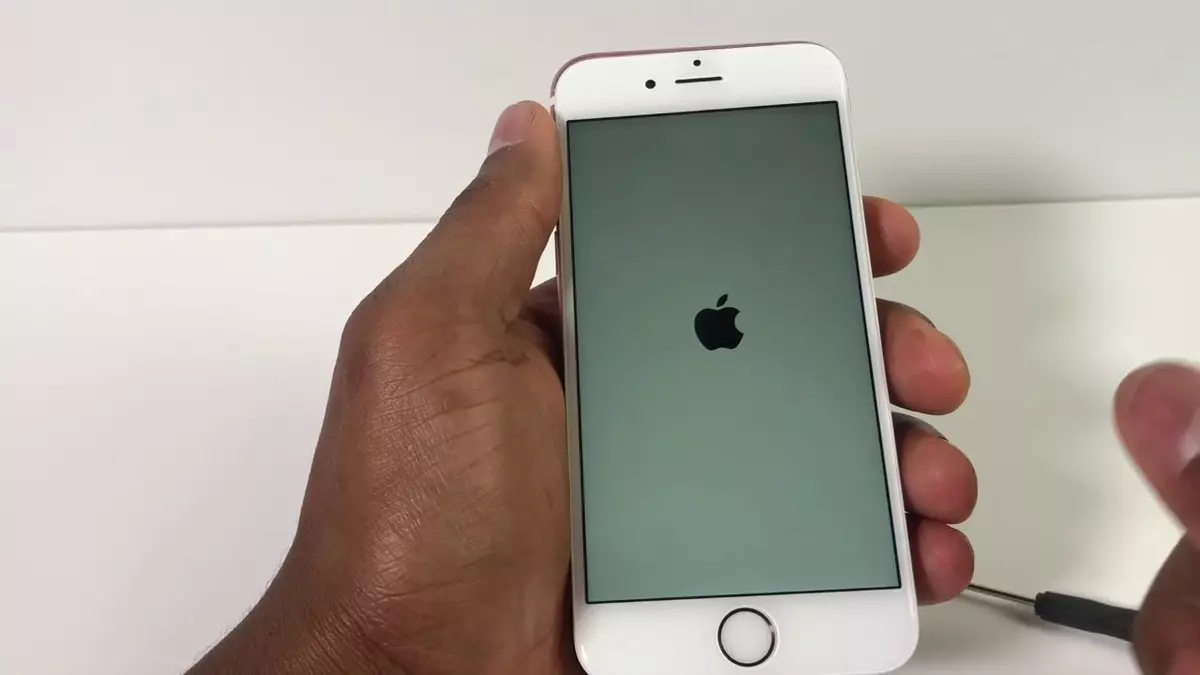
Üsna tüütu ja keeruline olukord juhtub siis, kui mu iPhone ei lülitu sisse. See võib olla a rike, halvasti installitud programm või võib-olla on saabunud selle komponentide kasuliku eluea lõpp. Igal juhul on esimene samm rikke päritolu tuvastamine. Nii saame teha mõningaid toiminguid, et proovida telefoni tööd parandada.
Kui see juhtub minu iPhone ei lülitu sisse, esimene toiming on põhjuse tuvastamine. Kui probleemi allikas on leitud, on võimalik tegutseda erineval viisil strateegiatega, et lahendada süüte, töö ja iPhone'i üldine jõudlus.
Minu iPhone ei lülitu sisse ega lähe logost mööda
Kui iPhone'i sisselülitamisel ei lähe see Apple'i logoga ekraanile, võib süsteemi käivitusfailidega olla probleeme. See on võimalike alglaadimisvigade piires üsna tavaline olukord. Kui mu iPhone sel põhjusel sisse ei lülitu, on võimalusi selle parandamiseks ja telefoni normaalseks muutmiseks.
Kuidas iPhone'is õunaikoonist mööda minna
Kui mu iPhone ei lülitu sisse ja on mõneks minutiks Apple'i logo ekraanile kinni jäänud, ilma edasi liikumata, peate sunniviisiliselt taaskäivitama. See võimaldab operatsioonisüsteemil uuesti käivitada ja faile õigesti laadida. Olenevalt iPhone'i mudelist saavutatakse see sunnitud taaskäivitamine erineval viisil.
iPhone'i mudel Face ID-ga, iPhone 8 ja iPhone SE (mis tahes põlvkond)
Vajutage ja vabastage helitugevuse suurendamise nupp. Seejärel vajutage ja vabastage helitugevuse vähendamise nuppu ning hoidke kiiresti all lukustusnuppu. Oodake, kuni telefon taaskäivitub.
iPhone 7 ja 7 Plus mudelid
Selle mudeli sunnitud taaskäivitamine aktiveeritakse helitugevuse vähendamise nuppu ja ekraaniluku nuppu koos vajutades.
iPhone 6s ja varasemad mudelid
Nendes vanemates mudelites saab sundida taaskäivitamist, vajutades samaaegselt lukustusnuppu ja mobiili kodunuppu.
Kasutage iPhone'i käivitusprobleemi lahendamiseks Finderit
Kui sunnitud taaskäivitamine probleemi ei lahenda, võite proovida rakendust Finder. Mõne macOS-i versiooni jaoks tuleb Finder teie iPhone'iga sünkroonida, kuid Windowsis saate iTunes'i kasutada. iPhone'i käivitamise parandamiseks Finderiga toimige järgmiselt.
- Avage oma Macis rakendus Finder ja külmutage minu iPhone, mis ei lülitu USB-kaabli abil sisse.
- Kui telefon tuvastatakse, kuvatakse mobiiltelefoni jaoks taasteteade.
- Kinnitage suvand Taasta.
- Protsess on automaatne, taastage iOS-i installimine ja värskendage uusimale.
- Kui telefon on taastatud, peaks see logoekraanist mööda käivituma.
Mis siis, kui mu iPhone ei lülitu sisse ja arvuti ei tunne seda ära?
Kui Finder iPhone'i ära ei tunne, peame seda tegema aktiveerige taastamisrežiim. See ühendus tuleb luua arvutiga ühendatud telefoniga. Logo ilmumisel sunnime taaskäivitama nuppe vabastamata. Oodake veidi kauem, kuni kuvatakse teade Ühenda iTunesiga.
laadige iPhone
Teine võimalus proovida pane iPhone tööle on lasta akul täielikult tühjaks saada. Mõne tunni pärast jätame telefoni laadima ilma seda puudutamata. Seejärel proovime seadet uuesti taaskäivitada. Mõnikord lahendab see probleemi, äratades telefoni ellu, kuid ainult siis, kui tüsistused on põhjustatud telefoni toiteprobleemidest.
Välgukaabli ja laadija rike
Teine võimalus on, et minu iPhone, mis ei lülitu sisse, on sellel laadimisprobleemid. See põhjustab süsteemi käivitusfailides vastuolusid. Telefoni normaalse laadimise tagamiseks võite proovida erinevaid kaableid või laadijaid. Pärast aku laadimist proovige iPhone'i taaskäivitada või sundida seda taaskäivitama.
Järeldused
Kui ükski neist ettepanekutest ei aita taastada kontrolli iPhone'i üle, võite pöörduda Apple'i tehnilise teeninduse poole. Sellistel juhtudel, kui mobiiltelefonil on endiselt garantii, parandavad nad kahjustused kindlasti ilma sentigi tasu võtmata. Aga kui garantii on juba aegunud, peate ülevaatuse ja remondi eest maksma. Mõnel juhul ei pruugi vanade mobiiliseadmete hind olla remonti väärt, sest mõne dollari eest saame osta uuema iPhone'i.
See sõltub sellest kahjustuse tüüp, seadme vanus, ja mudelite saadavus teie piirkonnas. Igal juhul ja enne lõplikult katkiseks või kadunuks lugemist tasub proovida kahjustuse päritolu välja selgitada. Mõnikord on need tarkvaraprobleemid, mida on lihtsam parandada, ja mõnikord on tegemist riistvaraga, mis on juba jõudnud oma lõpliku kasuliku eluea.
